Como começar a usar o Google Drive
Google Google Drive Armazenamento Online Andróide / / March 17, 2020
O Google Drive está presente em todos os sites de notícias desde que foi lançado oficialmente ontem e, se você ativou sua conta (a minha foi ativada em algumas horas), é muito fácil começar a usá-la corretamente longe. Fiz um tour rápido por captura de tela para você começar a usá-lo.
O Google Drive está presente em todos os sites de notícias desde que foi lançado oficialmente ontem. Se você ativou sua conta (a minha foi ativada em algumas horas), é muito fácil começar a usá-la imediatamente. Fiz um tour rápido por captura de tela para você começar a usar o Google Drive.
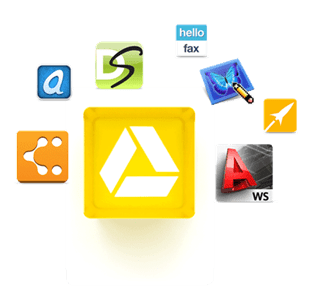
Se você recebeu esse e-mail, basta ir para o Página do Google Drive e você verá uma página parecida com a abaixo. Agora clique em Ir para o Google Drive no canto superior direito da janela.
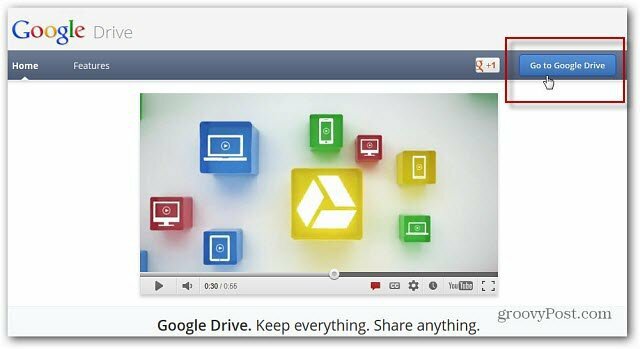
Em seguida, você verá uma mensagem de boas-vindas ao Google Drive e poderá assistir ao vídeo promocional, se desejar. Clique em Experimente o Google Drive.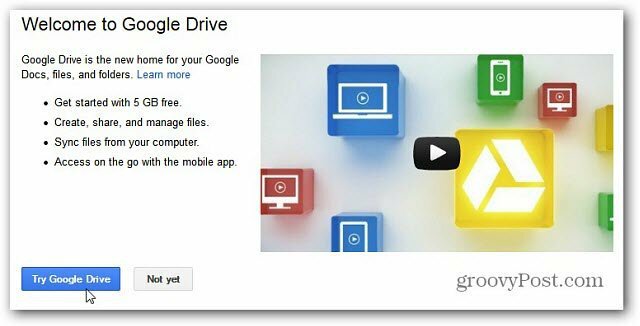
Você acessa o Google Drive e percebe que todos os seus documentos do Google já estão sincronizados com o serviço.
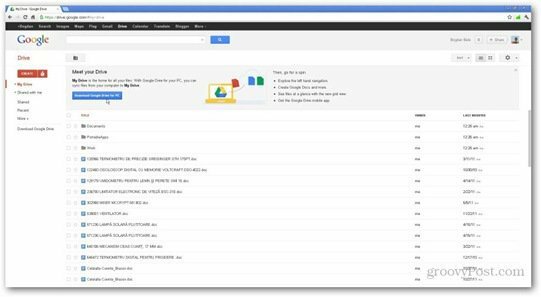
A partir daqui, você ainda pode visualizar e compartilhar arquivos com quem quiser.
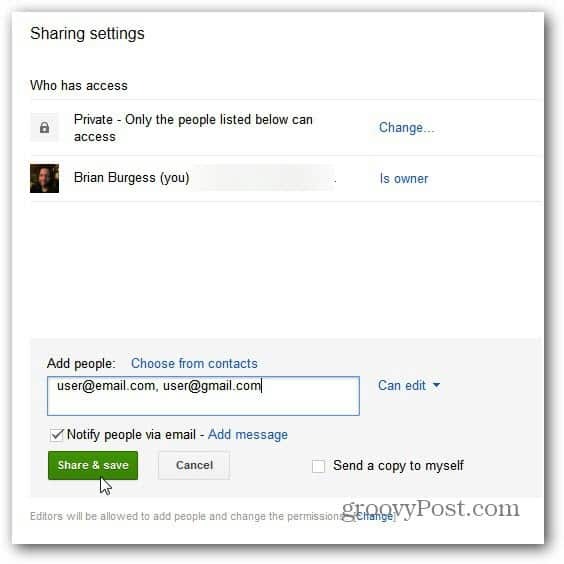
Agora, clique em Baixar o Google Drive no seu PC para instalar o software.
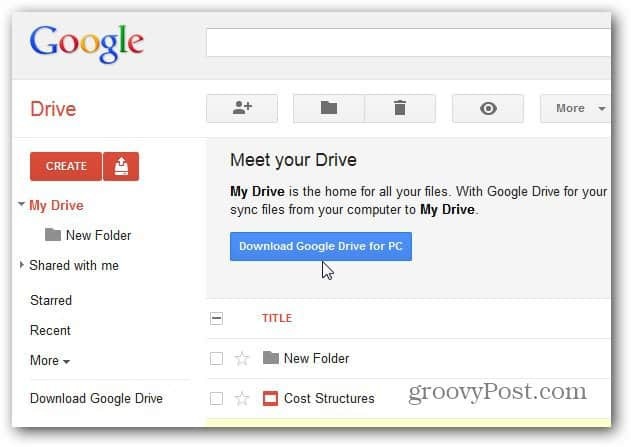
Leia sobre o Termos de Serviço do Google Drive cuidadosamente. Há alguma linguagem interessante nos termos com os quais você também pode não concordar. Tenho notado muitas críticas sobre os termos na comunidade de tecnologia hoje. Nós vamos ter mais sobre isso em breve.
Você tem a opção de enviar estatísticas de uso e relatórios de falhas automaticamente. Isso é totalmente opcional, você não precisa concordar com isso para usar o Google Drive. Clique em Aceitar e instalar.
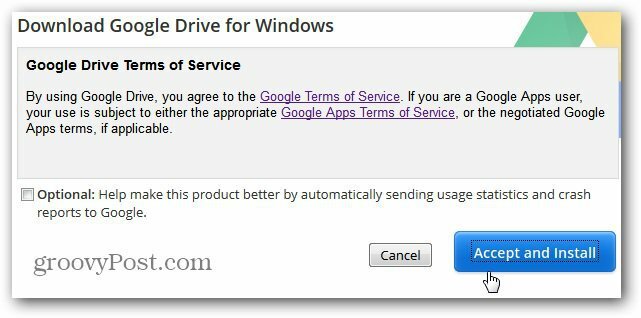
Você receberá um arquivo pequeno, com menos de 1 MB de arquivo executável baixado no seu sistema. Clique duas vezes nele para iniciar o processo de download e instalação. Demora menos de um minuto.
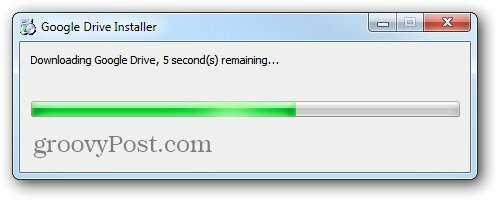
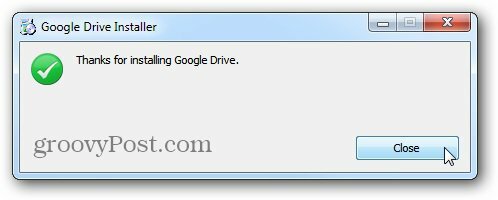
Depois que tudo estiver instalado, você será solicitado a fazer login com seu e-mail e senha do Google. Se você é o único que usa o computador, sugiro que verifique Permanecer conectado.
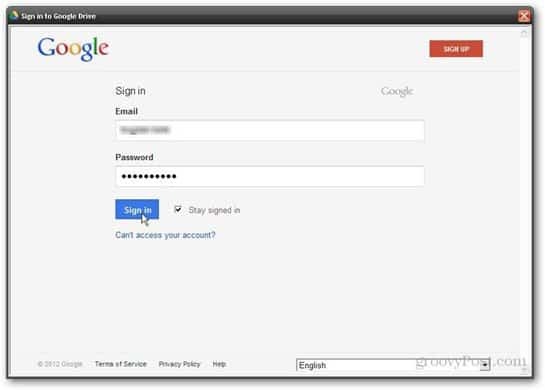
Aí vem a parte essencial, onde você configura a maneira como o software funciona. Clique em Avançar na primeira tela, informando que uma pasta será criada no seu computador.
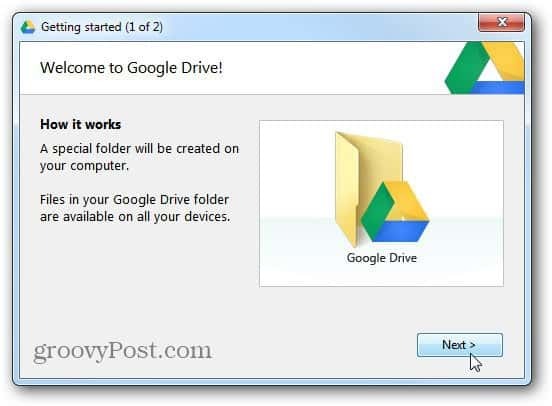
Em Introdução (2 de 2), cliquei em Configuração avançada. Quero saber quais dados esse software está fazendo backup - em vez de apenas iniciar uma sincronização.
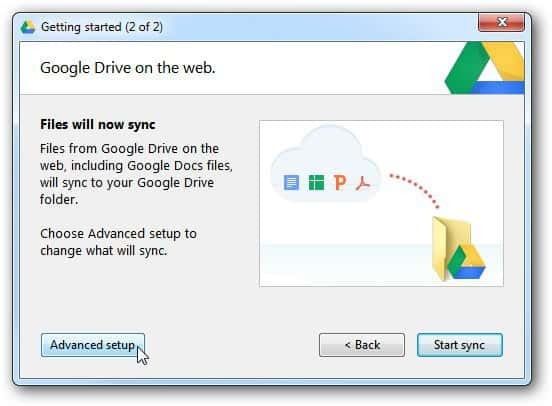
Na próxima janela, você poderá selecionar onde sua pasta do Google Drive será colocada no seu computador e quais pastas serão sincronizadas. Você também pode decidir se os arquivos do Google Docs serão sincronizados. Além disso, se você deseja iniciar o software automaticamente quando o computador é iniciado.
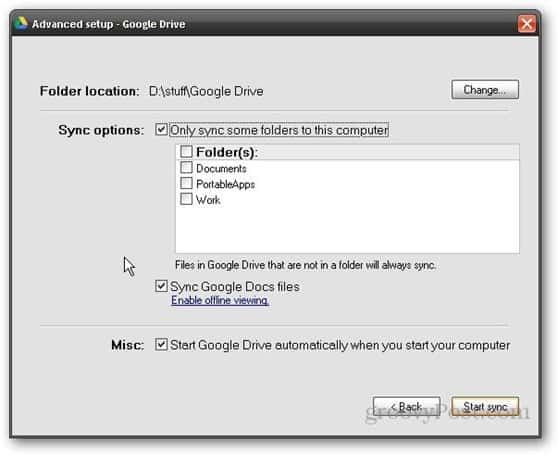
Depois de clicar em Iniciar sincronização, os arquivos que você coloca na pasta do Google Drive serão sincronizados com sua conta (até 5 GB, se você estiver no plano gratuito; se você precisar de mais espaço, aqui estão os preços.
Repita essas etapas em todos os computadores que você deseja sincronizar com o Google Drive.
Aplicativo para Android para Google Drive
Há também um aplicativo interessante do Google Drive para Android, que substituiu meu aplicativo do Google Docs. Eu recomendo este aplicativo para quem usa o Google Drive e um dispositivo Android. Você pode instalá-lo no seu dispositivo Android do Google Play, aqui.
Também permite acessar todos os seus arquivos e pastas no Google Drive. Além disso, selecione quais documentos estarão disponíveis off-line nos raros momentos em que você não tem acesso à Internet.
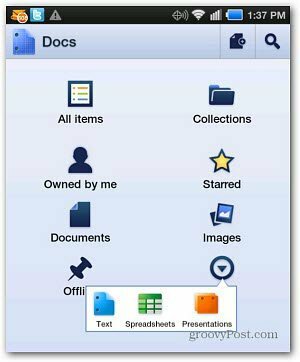
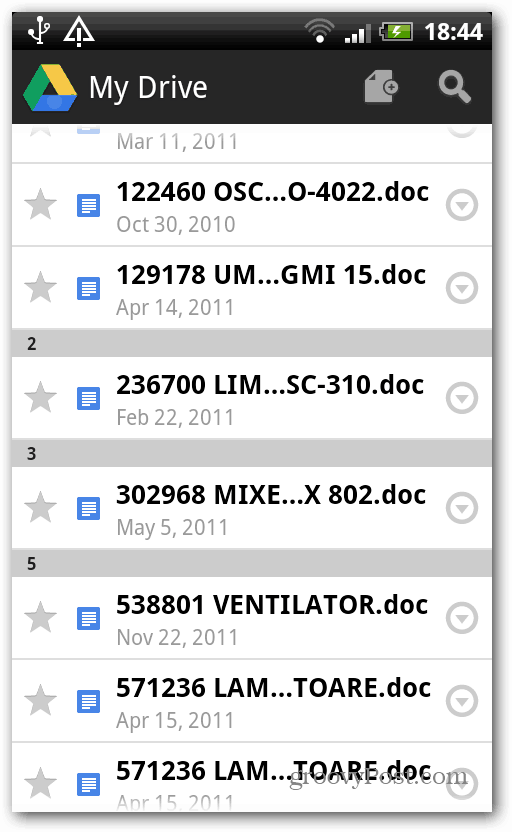
A configuração do Google Drive é simples e pude começar a usá-lo rapidamente. Percebi que a velocidade de upload é mais lenta que o Dropbox, mas isso é de se esperar, pois os servidores do Google estão sobrecarregados.
Já faz muito tempo para os usuários do Android e do Google. Se você preferir usar produtos da Microsoft, consulte o Windows Aplicativo SkyDrive para Windows, Mac e Mobile.



